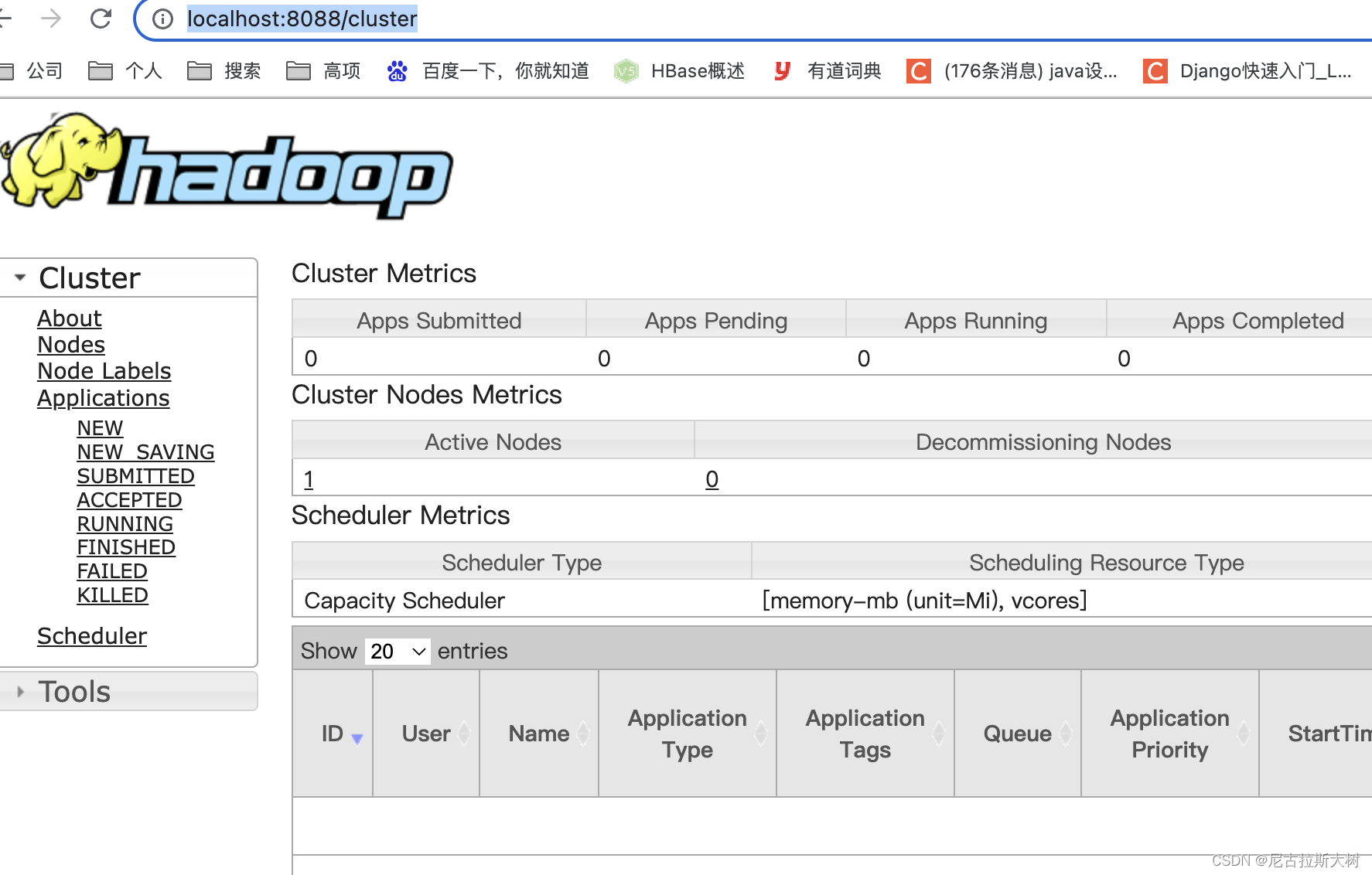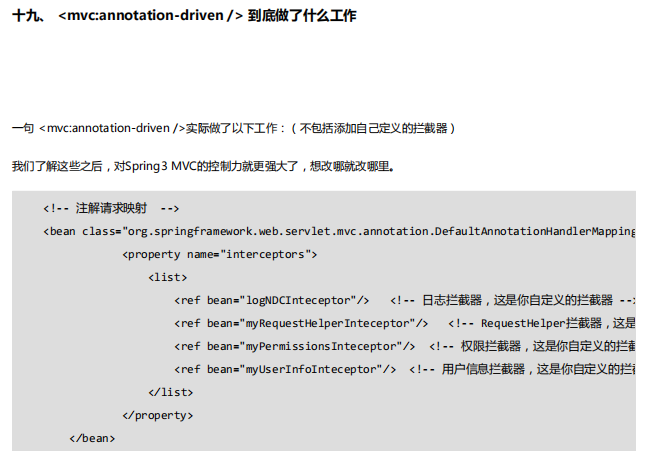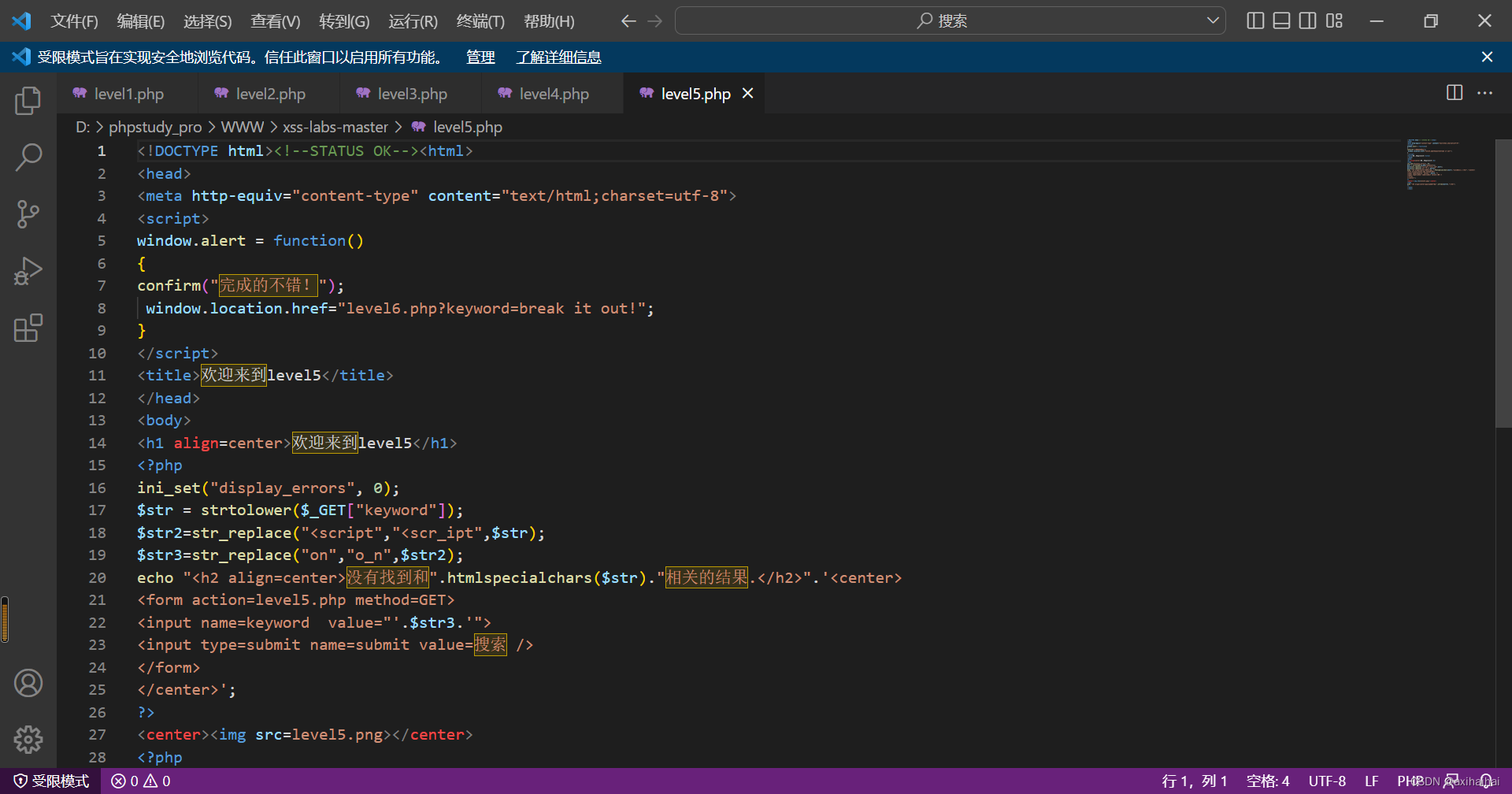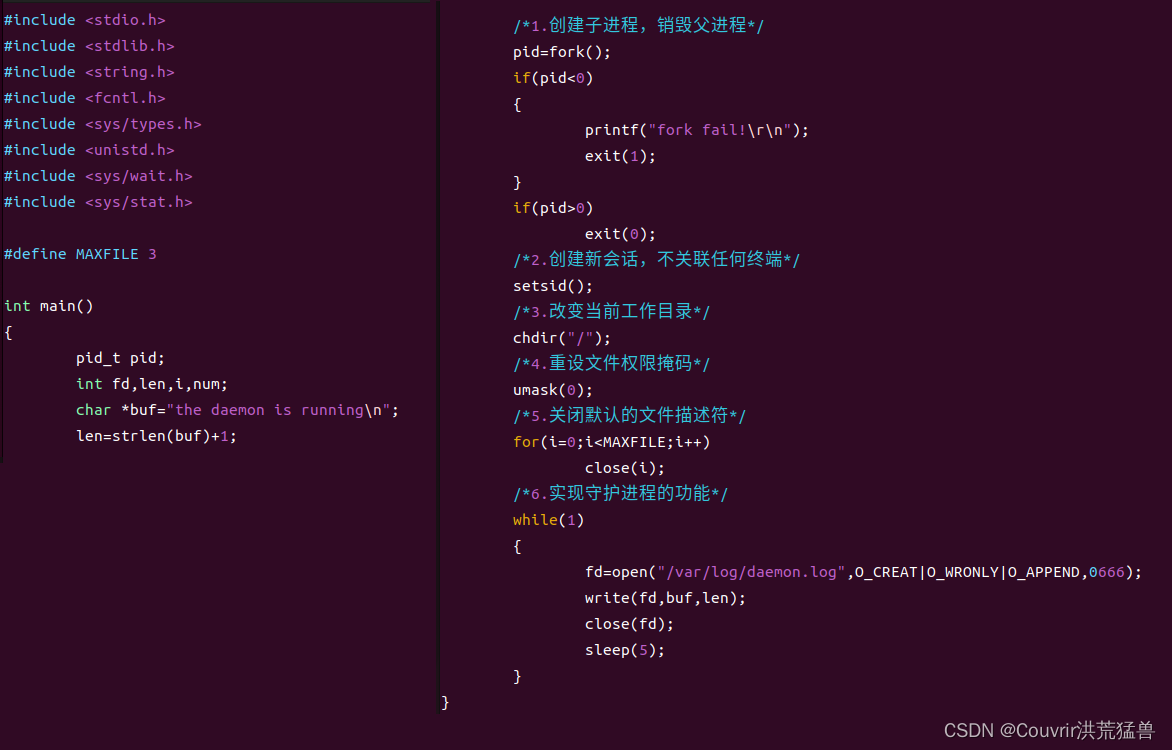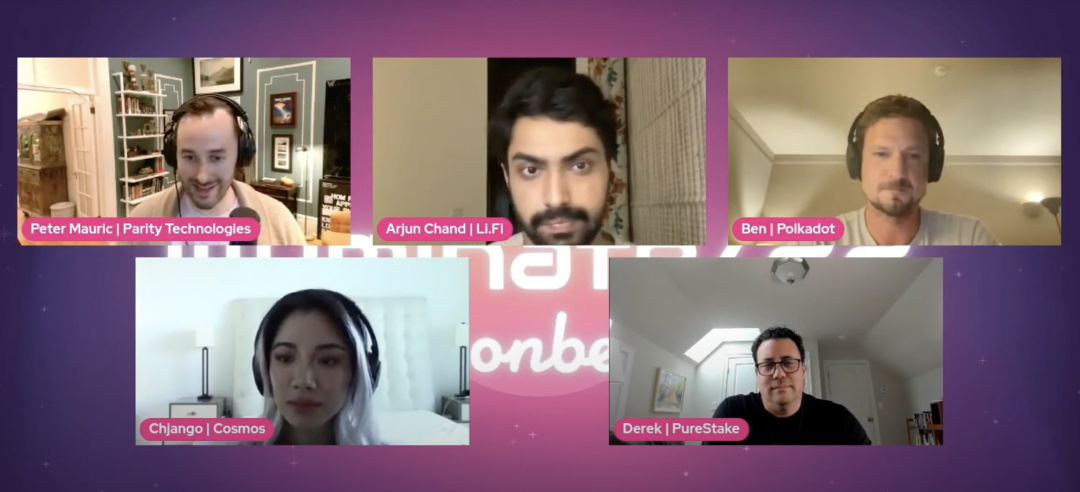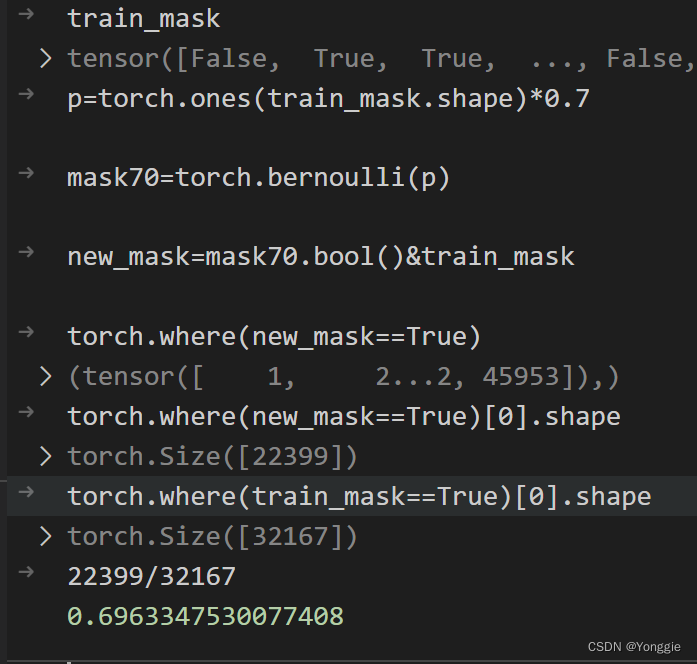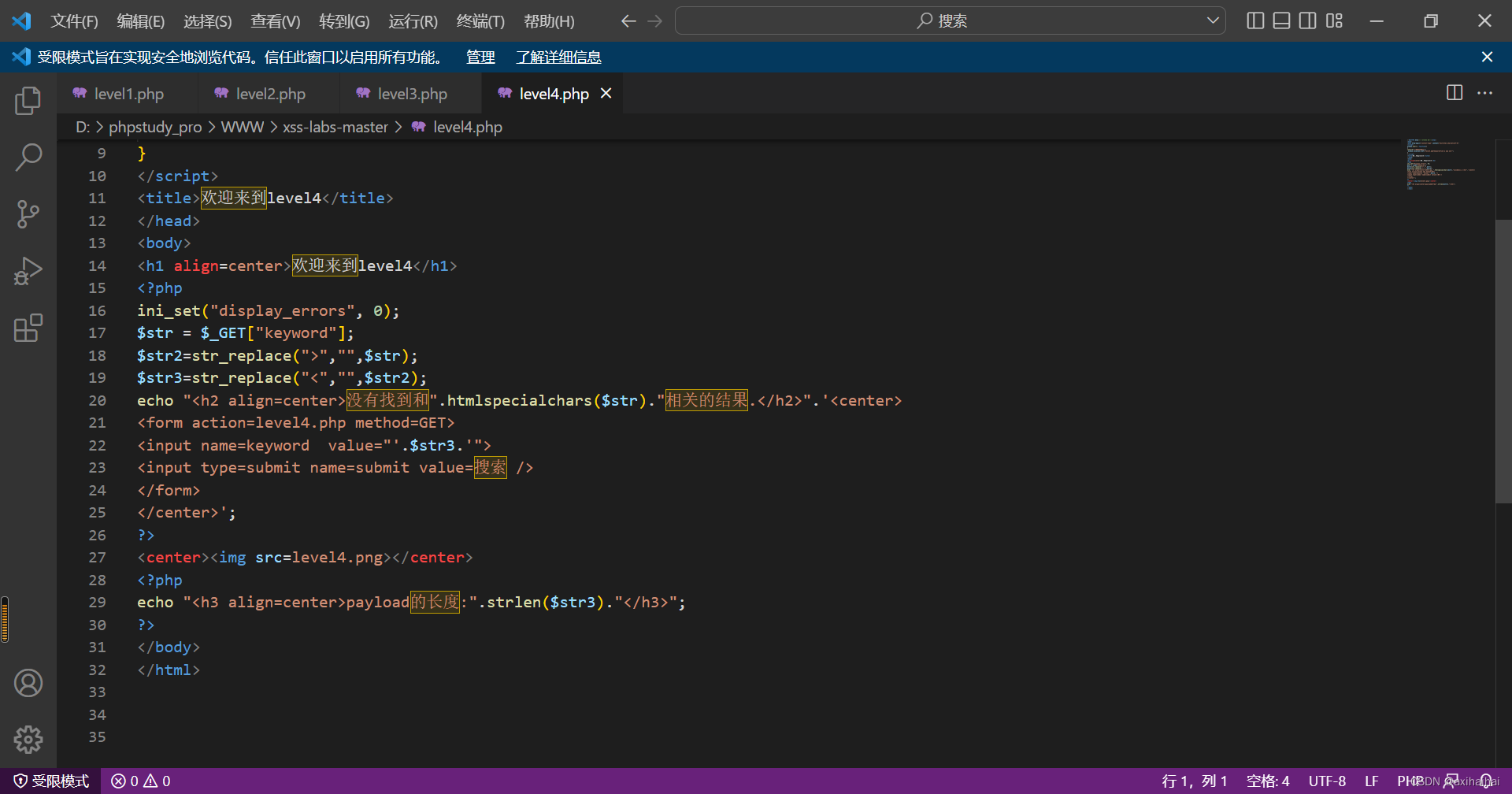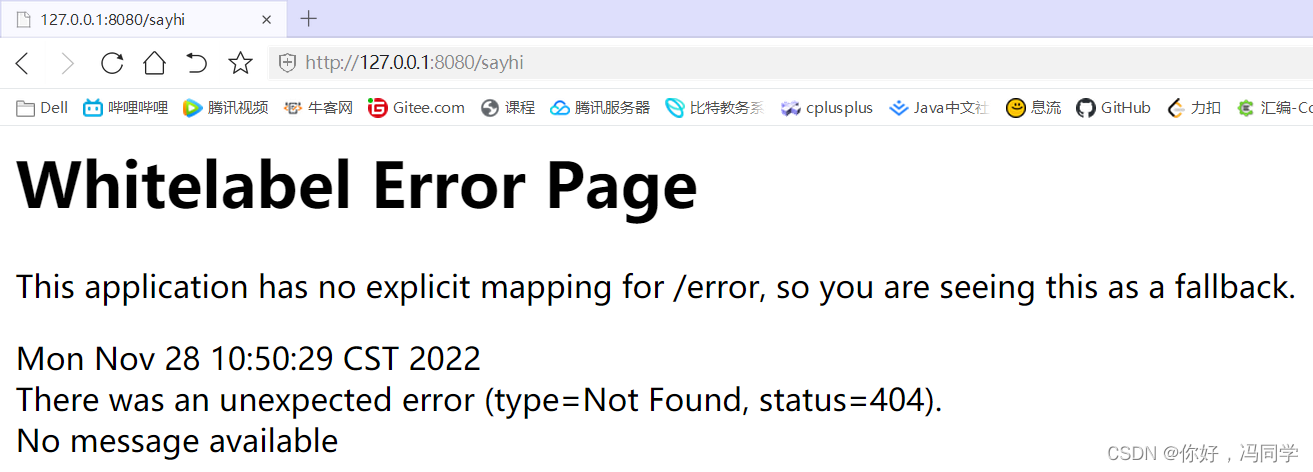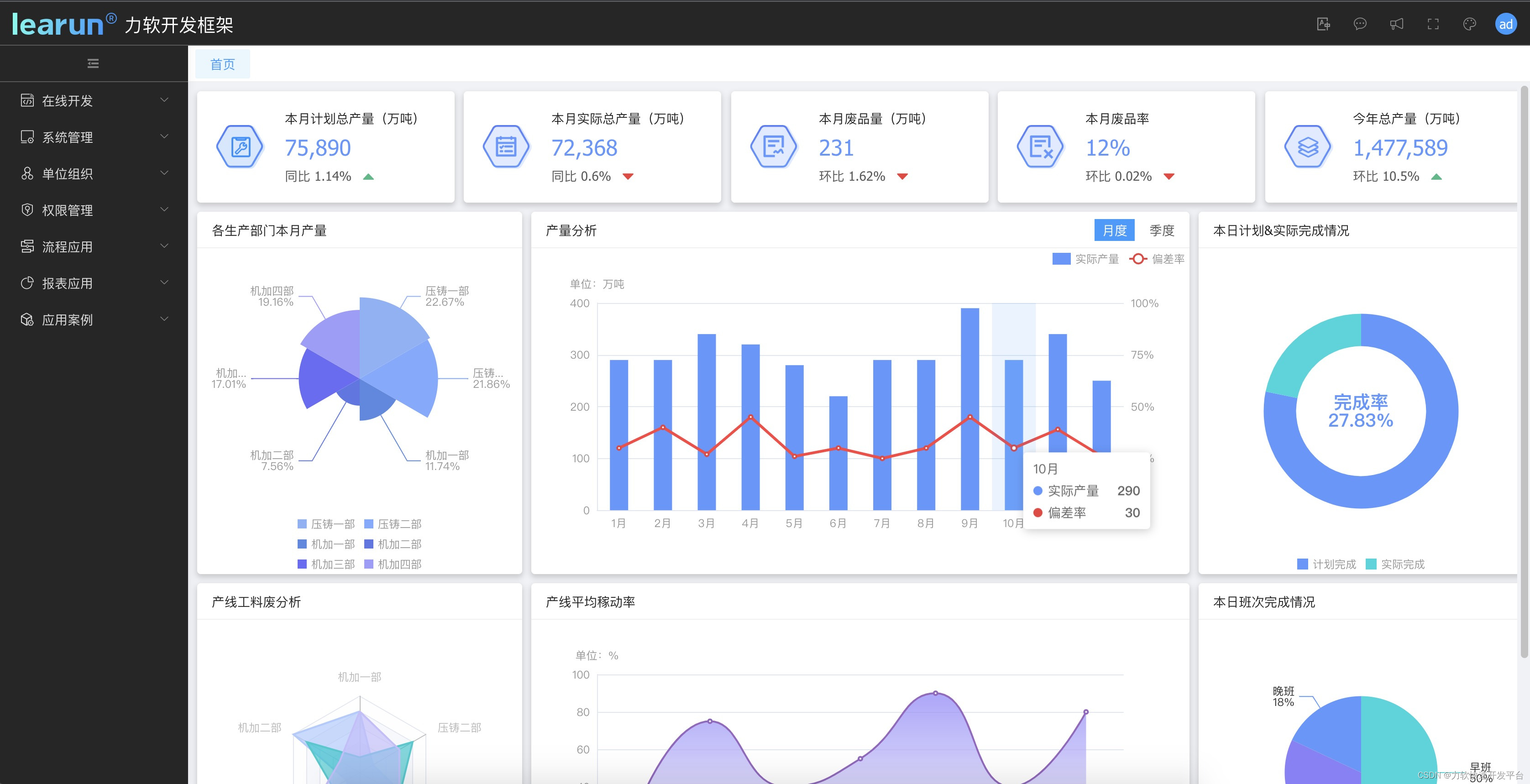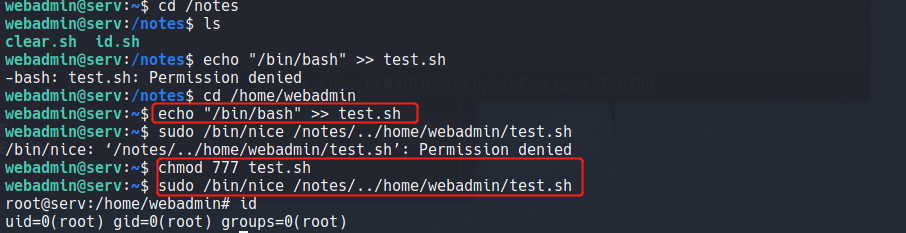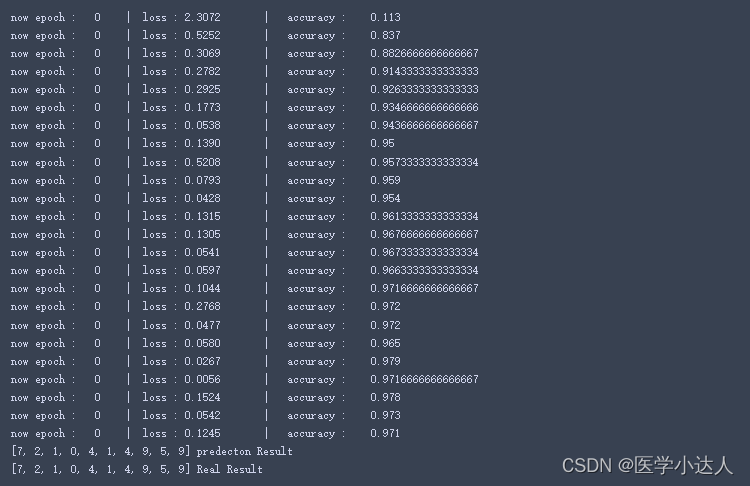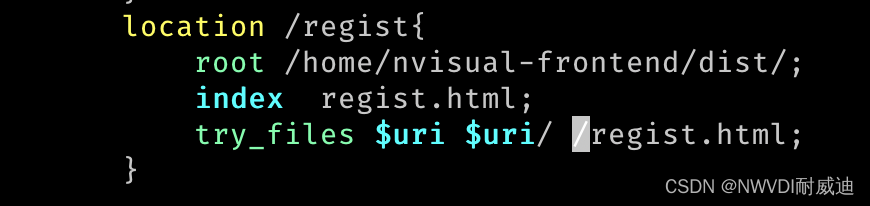1、引言
如果想在Mac下安装Hadoop而且让Hadoop能正常运行,那安装之前需要先安装java,在Mac环境下安装Hadoop。
2、配置ssh环境
在Mac下如果想使用Hadoop,必须要配置ssh环境, 如果不执行这一步,后面启动hadoop时会出现Connection refused连接被拒绝的错误。
首先终端命令框输入:
ssh localhost如果提示错误:

表示当前用户没有权限,更改设置如下:进入系统偏好设置 --> 共享 --> 勾选远程登录->勾选所有用户,如下图:
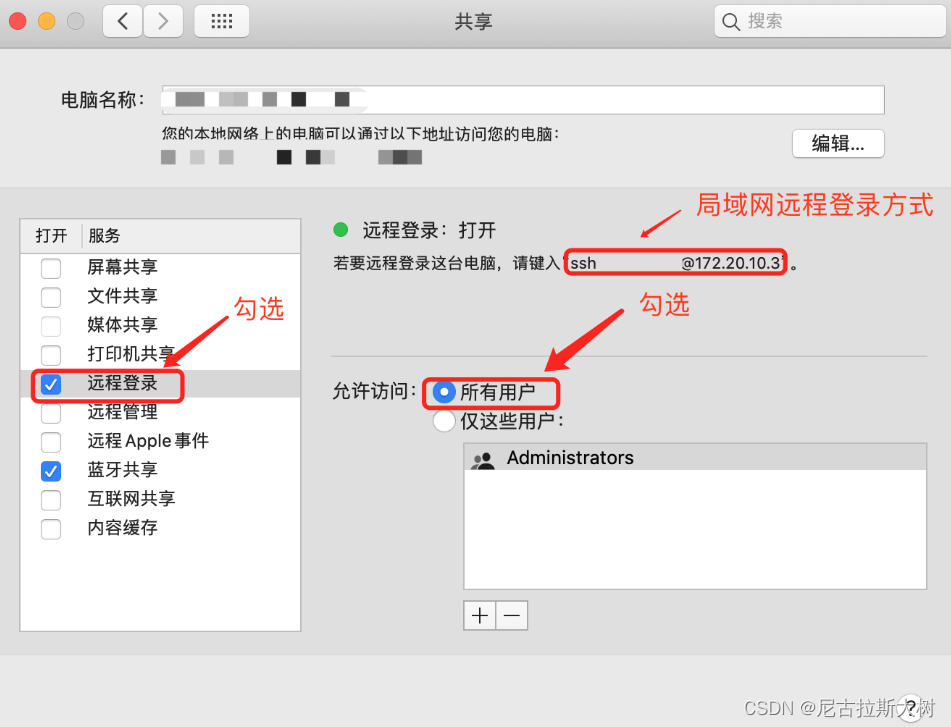 再次输入
再次输入ssh localhost会提示输入密码,这个时候要重新配置一下ssh免密登录。
① 进入ssh的目录:
cd ~/.ssh② 将id_rsa.pub中的内容拷贝到 authorized_keys中:
cat id_rsa.pub >> authorized_keys操作成功:
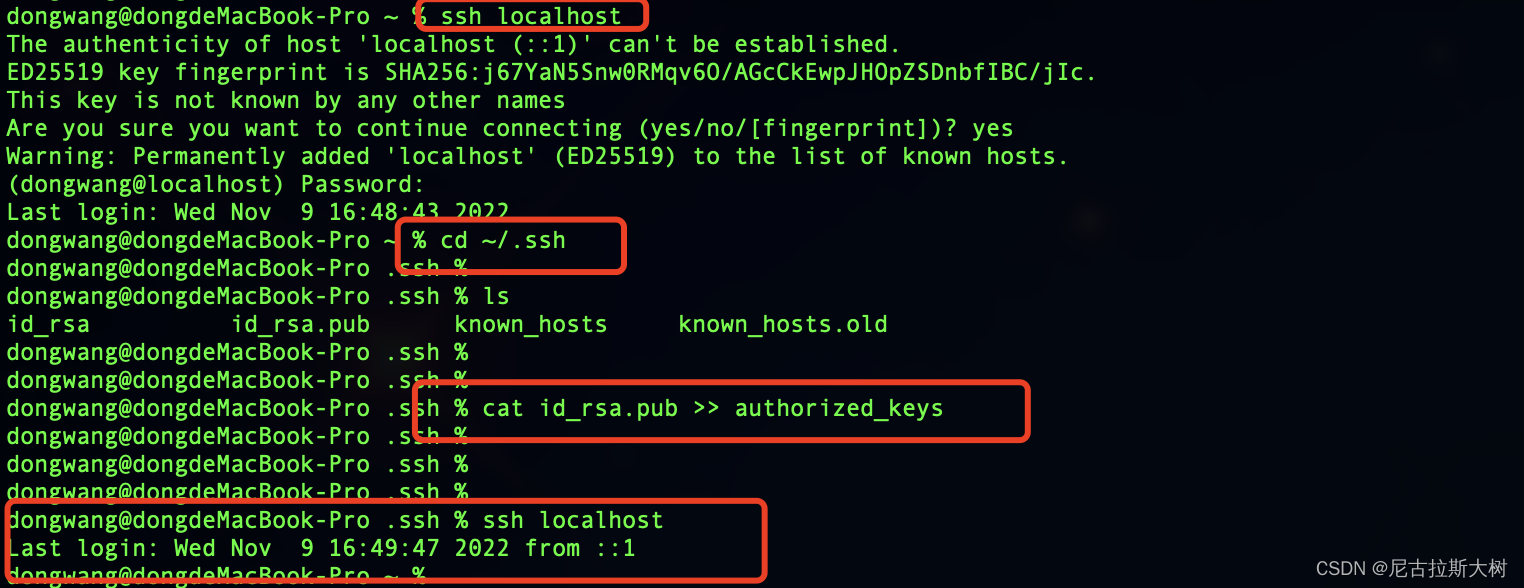
3、安装与配置Hadoop
1. 使用brew命令安装(这里没有指定版本,安装的是最新版的hadoop):
brew install hadoop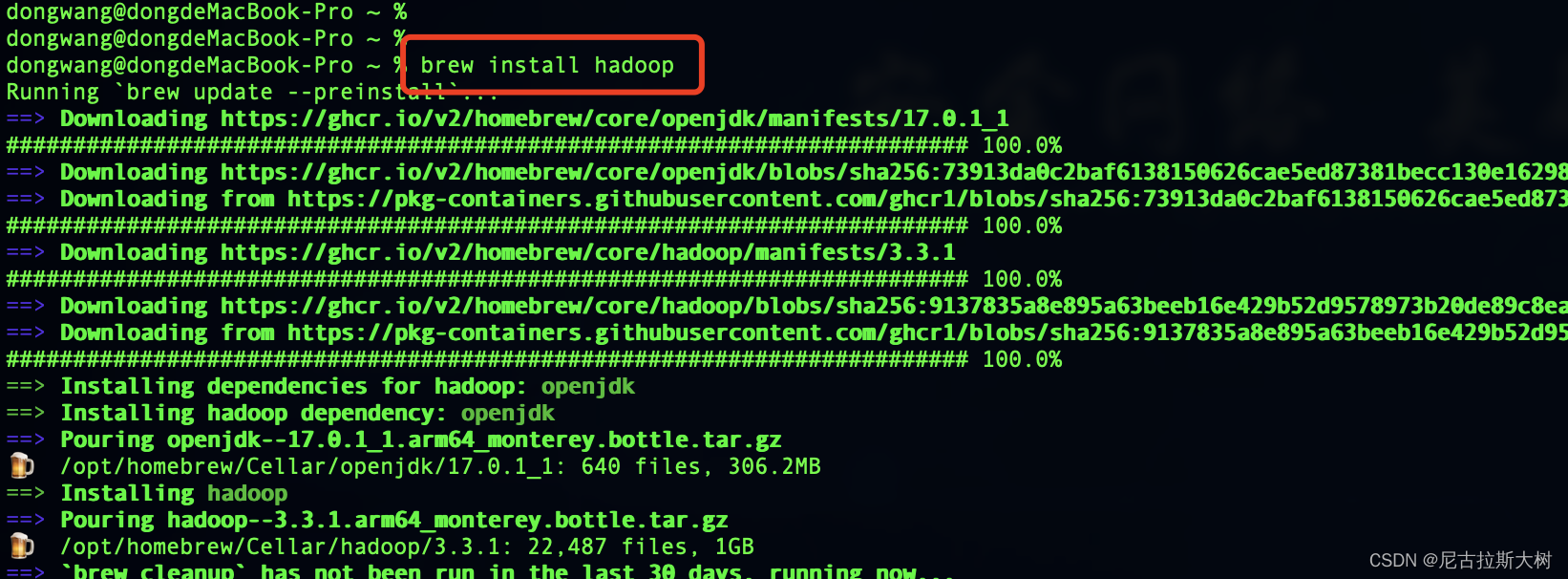
2. 查看是否安装成功:
hadoop version如果显示如下界面,表示安装成功,可以看到版本号为3.3.1:

3. 进入hadoop的目录:
cd /opt/homebrew/Cellar/hadoop/3.3.1/libexec/etc/hadoop

4. 修改core-site.xml:
<configuration>
<property>
<name>fs.defaultFS</name>
<value>hdfs://localhost:8020</value>
</property>
<!--用来指定hadoop运行时产生文件的存放目录 自己创建-->
<property>
<name>hadoop.tmp.dir</name>
<value>file:/opt/homebrew/Cellar/hadoop/tmp</value>
</property>
</configuration>
5. 修改hdfs-site.xml,配置namenode和datanode:
<configuration>
<property>
<name>dfs.replication</name>
<value>1</value>
</property>
<!--不是root用户也可以写文件到hdfs-->
<property>
<name>dfs.permissions</name>
<value>false</value> <!--关闭防火墙-->
</property>
<!--把路径换成本地的name坐在位置-->
<property>
<name>dfs.namenode.name.dir</name>
<value>file:/opt/homebrew/Cellar/hadoop/tmp/dfs/name</value>
</property>
<!--在本地新建一个存放hadoop数据的文件夹,然后将路径在这里配置一下-->
<property>
<name>dfs.datanode.data.dir</name>
<value>file:/opt/homebrew/Cellar/hadoop/tmp/dfs/data</value>
</property>
<property>
<name>dfs.namenode.http.address</name>
<value>http://localhost:9870</value>
</property>
</configuration>
6. 修改 mapred-site.xml:
<configuration>
<property>
<!--指定mapreduce运行在yarn上-->
<name>mapreduce.framework.name</name>
<value>yarn</value>
</property>
<property>
<name>mapred.job.tracker</name>
<value>localhost:9010</value>
</property>
<!-- 新添加 -->
<!-- 下面的路径就是你hadoop distribution directory -->
<property>
<name>yarn.app.mapreduce.am.env</name>
<value>HADOOP_MAPRED_HOME=/opt/homebrew/Cellar/hadoop/3.3.1/libexec</value>
</property>
<property>
<name>mapreduce.map.env</name>
<value>HADOOP_MAPRED_HOME=/opt/homebrew/Cellar/hadoop/3.3.1/libexec</value>
</property>
<property>
<name>mapreduce.reduce.env</name>
<value>HADOOP_MAPRED_HOME=//opt/homebrew/Cellar/hadoop/3.3.1/libexec</value>
</property>
</configuration>
7. 修改yarn-site.xml:
<configuration>
<property>
<name>yarn.nodemanager.aux-services</name>
<value>mapreduce_shuffle</value>
</property>
<property>
<name>yarn.resourcemanager.address</name>
<value>localhost:9000</value>
</property>
<property>
<name>yarn.scheduler.capacity.maximum-am-resource-percent</name>
<value>100</value>
</property>
</configuration>
8. 配置环境变量

配置完需要执行source ~/.bash_profile,使其生效
export HADOOP_HOME=/opt/homebrew/Cellar/hadoop/3.3.1/libexec
export HADOOP_COMMON_HOME=$HADOOP_HOME
export PATH=$JAVA_HOME/bin:$PATH:$HADOOP_HOME/bin:/opt/homebrew/Cellar/scala/bin9. 初始化
在terminal输入 hdfs namenode -format
(只初次启动需要)
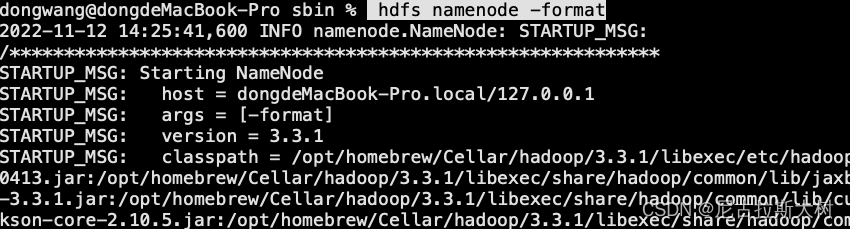
4、启动Hadoop并验证
4.1、启动Hadoop
1. hadoop :
cd /opt/homebrew/Cellar/hadoop/3.3.1/libexec/sbin
./start-dfs.sh

2. 浏览器中输入http://localhost:9870/,出现以下界面就说明成功了:
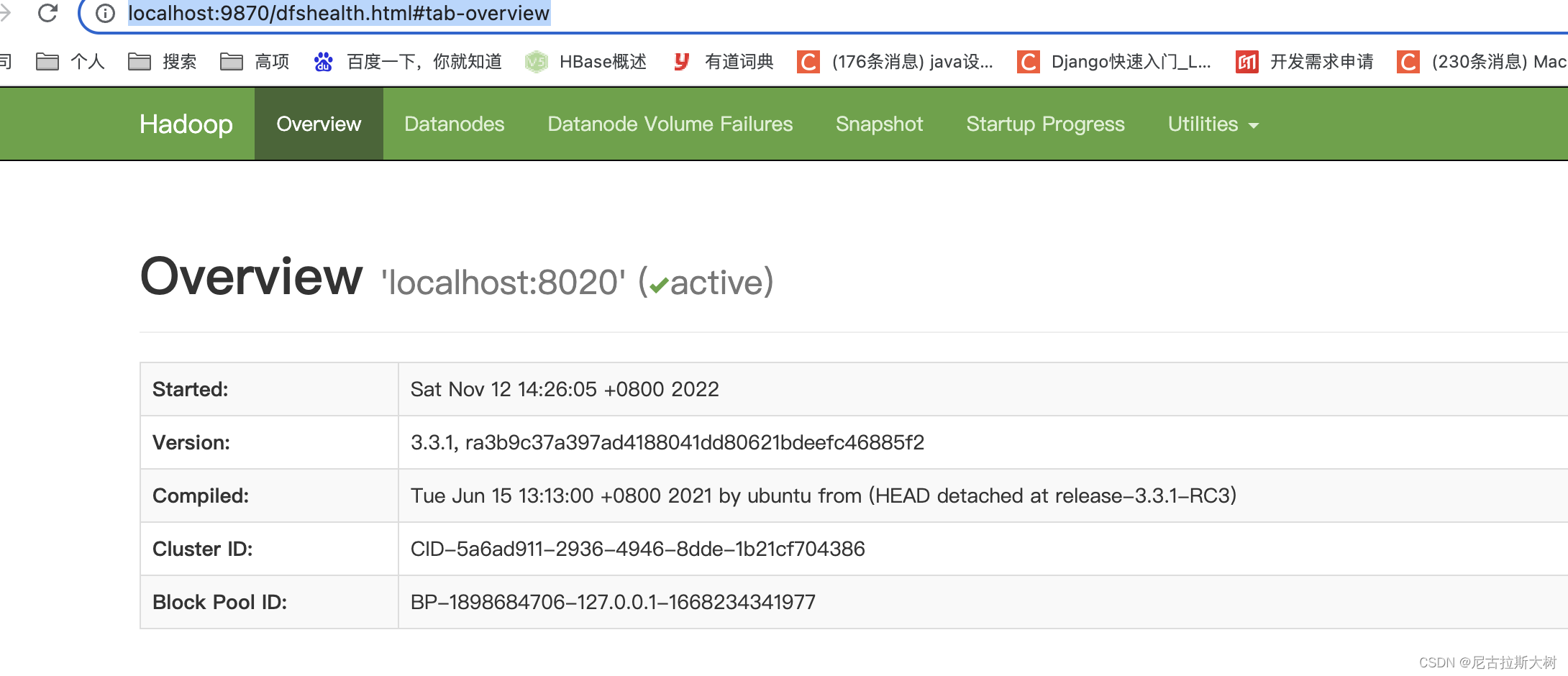 3. 浏览器中打开http://localhost:8088/就会出现下图的界面:
3. 浏览器中打开http://localhost:8088/就会出现下图的界面: